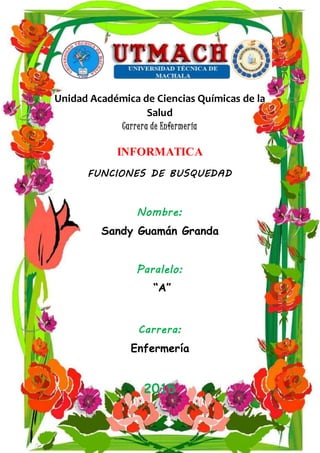
Funciones- de-busquedad
- 1. Unidad Académica de Ciencias Químicas de la Salud Carrera de Enfermería INFORMATICA FUNCIONES DE BUSQUEDAD Nombre: Sandy Guamán Granda Paralelo: “A” Carrera: Enfermería 2015
- 2. FUNCIONES DE BUSQUEDAD BUSCAR Definición La función buscar en excel nos permite buscar un valor dentro de un rango de celdas y como resultado nos devolverá el valor correspondiente del rango de resultados que especifiquemos. La función buscar se puede utilizar en forma vectorial o en forma matricial. Puntos a considerar: También se puede usar la función BUSCAR como alternativa para la función SI para crear pruebas o pruebas que excedan el límite de funciones anidadas. Para que la función BUSCAR funcione correctamente, los datos en los que se realiza la búsqueda se deben colocar en orden ascendente. Si esto no es posible, considere la posibilidad de usar las funciones BUSCARV, BUSCARH o COINCIDIR. Sintaxis La función buscar tiene dos formas de sintaxis: la forma vectorial y la matricial Forma Vectorial Puedes utilizar la forma vectorial cuando dispongas de una amplia lista de valores en los que buscar o cuando es posible que los valores cambien con el tiempo. La sintaxis de la forma vectorial de la función BUSCAR tiene los siguientes argumentos:
- 3. Valor_buscado: Puede ser un número, texto, un valor lógico o un nombre de referencia que se refiere a un valor. Vector_de_comparación: Obligatorio. Es un rango que solo contiene una fila o una columna. Los valores del vector_de_comparación pueden ser texto, números o valores lógicos. IMPORTANTE Deben colocar los valores del vector_de_comparación en orden ascendente: ..., - 2, -1, 0, 1, 2, ..., A-Z, FALSO, VERDADERO; de lo contrario, buscar puede devolver un valor incorrecto. El texto en mayúsculas y en minúsculas es equivalente. Vector_resultado: Opcional. Es un rango que solo incluye una fila o una columna. El argumento vector_resultado debe tener el mismo tamaño que vector_de_comparación. Ejemplo: Para este ejemplo tengo una lista de alumnos con sus nombres, apellidos y calificaciones y de los cuales deseo encontrar la calificación de alguno de ellos con tan solo especificar su nombre. En la celda F1 colocaré el nombre del alumno y en la celda F2 la función BUSCAR la cual me ayudará a obtener su calificación. Desarrollemos la fórmula paso a paso: 1. Introducir la función BUSCAR y especificar el primer argumento que es el valor buscado.
- 4. =BUSCAR(F1 2. Como segundo argumento debo especificar el rango donde se realizará la búsqueda: =BUSCAR(F1, A2:A6, 3. El último argumento será el rango que tiene los resultados que deseo obtener y que en este ejemplo son las calificaciones en C2:C6: =BUSCAR(F1, A2:A6, C2:C6) Observa cómo la función BUSCAR regresa la calificación que corresponde al nombre buscado. Si en lugar de la calificación quisiera obtener el apellido del alumno basta con cambiar el tercer argumento de la función para indicar el rango que contiene los apellidos que es B2:B6.
- 5. Forma matricial Puedes utilizar la forma cuando dispongas de una pequeña lista de valores y éstos permanezcan siempre constantes. Valor_buscado: Valor que busca la función BUSCAR en una matriz. El argumento valor_buscado puede ser un número, texto, un valor lógico o un nombre de referencia que se refiere a un valor. Si BUSCAR no puede encontrar el valor de valor_buscado, usa el mayor valor de la matriz que es menor o igual que el valor_buscado. Si el valor de valor_buscado es menor que el menor valor de la primera fila o columna (según las dimensiones de la matriz), BUSCAR devuelve el valor de error #N/A. Matriz: Rango de celdas que contiene texto, números o valores lógicos que desea comparar con valor_buscado. Ejemplo Supongamos que tengo un arreglo con las vocales del abecedario: {“A”,”E”,”I”,”O”,”U”} y por otro lado un arreglo indicando el número de vocales: {1, 2, 3, 4, 5}. Dada una vocal en la celda A1 deseo saber qué número de vocal le corresponde. Para ello puedo utilizar la siguiente fórmula: =BUSCAR(A1,{"A","E","I","O","U"; 1,2,3,4,5})
- 6. La función BUSCAR regresará el número de vocal que haya encontrado en la celda A1. Observa el resultado: BUSCAR H Busca un valor en la fila superior de una tabla o una matriz de valores y, a continuación, devuelve un valor en la misma columna de una fila especificadaen la tabla o en la matriz. Use BUSCARH cuando los valores de comparación se encuentren en una fila en la parte superior de una tabla de datos y desee encontrar información que se encuentre dentro de un número especificado de filas. Use BUSCARV cuando los valores de comparación se encuentren en una columna a la izquierda o de los datos que desee encontrar Sintaxis BUSCARH(valor_buscado;matriz_buscar_en;indicador_ filas; ordenado) La sintaxis de la función BUSCARH tiene los siguientes argumentos: Valor_buscado: Obligatorio. Es el valor que se busca en la primera fila de la tabla. Valor_buscado puede ser un valor, una referencia o una cadena de texto. Matriz_buscar_en : Obligatorio. Es una tabla de información en la que se buscan los datos. Use una referencia a un rango o el nombre de un rango. o Los valores de la primera fila del argumento matriz_buscar_en pueden ser texto, números o valores lógicos. o Si ordenado es VERDADERO, los valores de la primera fila de matriz_buscar_en deben colocarse en orden ascendente: ...-2, -1, 0, 1, 2, ..., A-Z, FALSO, VERDADERO; de lo contrario, BUSCARH puede devolver un valor incorrecto. Si ordenado es FALSO, no es necesario ordenar matriz_buscar_en. o Las mayúsculas y minúsculas del texto son equivalentes. o Ordenar los valores en orden ascendente, de izquierda a derecha
- 7. Indicador filas : Obligatorio. Es el número de fila en matriz_buscar_en desde el cual debe devolverse el valor coincidente. Si indicador_filas es 1, devuelve el valor de la primera fila en matriz_buscar_en; si indicador_filas es 2, devuelve el valor de la segunda fila en matriz_buscar_en y así sucesivamente. Si indicador_filas es menor que 1, BUSCARH devuelve el valor de error #¡VALOR!; si indicador filas es mayor que el número de filas en matriz_buscar_en, BUSCARH devuelve el valor de error #¡REF!. Ordenado: Opcional. Es un valor lógico que especifica si BUSCARH debe localizar una coincidencia exacta o aproximada. Si lo omite o es VERDADERO, devolverá una coincidencia aproximada. Es decir, si no encuentra ninguna coincidencia exacta, devolverá el siguiente valor mayor que sea inferior a valor_buscado. Si es FALSO, BUSCARH encontrará una coincidencia exacta. Si no encuentra ninguna, devolverá el valor de error #N/A. Observación Si BUSCARH no logra encontrar valor_buscado y ordenado es VERDADERO, usa el mayor valor que sea menor que valor_buscado. Si valor_buscado es menor que el menor valor de la primera fila de matriz_buscar_en, BUSCARH devuelve el valor de error #N/A. Si ordenado es FALSO y valor_buscado es un valor de texto, puede usar los caracteres comodín de signo de interrogación (?) y asterisco (*) en el argumento valor_buscado. El signo de interrogación corresponde a un solo carácter cualquiera y el asterisco equivale a cualquier secuencia de caracteres. Para buscar un signo de interrogación o un asterisco, escriba una tilde (~) antes del carácter. Ejemplo Copie los datos de ejemplo en la tabla siguiente y péguelos en la celda A1 de una hoja de cálculo nueva de Excel. Para que las fórmulas muestren los resultados, selecciónelas, presione F2 y luego ENTRAR. Si lo necesita, puede ajustar el ancho de las columnas para ver todos los datos.
- 8. Ejes Cojinetes Pernos 4. 4. 9 5. 7. 10 6. (8) 11 Fórmula Descripción Resultado =CONSULTAH("Ejes"; A1:C4; 2; VERDADERO) Busca Ejes en la fila 1 y devuelve el valor de la fila 2 que está en la misma columna (columna A). 4. =CONSULTAH("Cojinetes"; A1:C4; 3; FALSO) Busca Cojinetes en la fila 1 y devuelve el valor de la fila 3 que está en la misma columna (columna B). 7. =CONSULTAH("B"; A1:C4; 3; VERDADERO) Busca B en la fila 1 y devuelve el valor de la fila 3 que está en la misma columna. Debido a que no se encuentra una coincidencia exacta para "B", se usa el siguiente valor menor que "B" en la fila 1: "Ejes". en la columna A. 5. =CONSULTAH("Pernos", A1:C4, 4) Busca Pernos en la fila 1 y devuelve el valor de la fila 4 que está en la misma columna (columna C). 11 =CONSULTAH(3, {1,2,3;"a","b","c";"d","e","f"}, 2, VERDADERO) Busca el número 3 en la constante matricial de tres filas y devuelve el valor de la fila 2 en la misma columna (en este caso, la tercera). Hay tres filas de valores en la constante matricial, cada una separada por punto y coma (;). Debido a que se encuentra "c" en la fila 2 y en la misma columna que 3, se devuelve "c" BUSCARV Busca un valor específico en la columna más a izquierda de una matriz y devuelve el valor en la misma fila de una columna especificadaen la tabla. Utilice BUSCARV en lugar de BUSCARH cuando los valores de comparación se encuentren en una columna situada a la izquierda de los datos que desea encontrar. Sintaxis BUSCARV(valor_buscado;matriz_de_comparación;indicador_c olumnas;ordenado) Valor_buscado: Es el valor que se busca en la primera columna de la matriz. Valor_buscado uede ser un valor, una referencia o una cadena de texto.
- 9. Matriz_de_comparación: Es el conjunto de información donde se buscan los datos. Utilice una referencia a un rango o un nombre de rango, como por ejemplo Base_de_datos o Lista. Si el argumento ordenado es VERDADERO, los valores de la primera columna del argumento matriz_de_comparación deben colocarse en orden ascendente: ...; -2; -1; 0; 1; 2; ... ; A-Z; FALSO; VERDADERO. De lo contrario, BUSCARV podría devolver un valor incorrecto. Para colocar los valores en orden ascendente, elija el comando Ordenar del menú Datos y seleccione la opción Ascendente. Los valores de la primera columna de matriz_de_comparación pueden ser texto, números o valores lógicos. El texto escrito en mayúsculas y minúsculas es equivalente. Ejemplos En la hoja de cálculo anterior, donde el rango A4:C12 se denomina Rango: BUSCARV(1;Rango;1;VERDADERO) es igual a 0,946 BUSCARV(1;Rango;2) es igual a 2,17 BUSCARV(1;Rango;3;VERDADERO) es igual a 100 BUSCARV(0,746;Rango;3;FALSO) es igual a 200 BUSCARV(0,1;Rango;2;VERDADERO) es igual a #N/A debido a que 0,1 es menor que el menor valor de la columna A BUSCARV(2;Rango;2;VERDADERO) es igual a 1,71